რას ნიშნავს ღრუბელი iPhone-ზე? ღირს თუ არა დამატებითი iCloud Drive სივრცის ყიდვა?
კონტაქტში
ამ სტატიაში ჩვენ დავუბრუნდებით Apple-ის ღრუბლოვანი სერვისის შესწავლას შემდეგ.
ასე რომ, ყველას iOS მომხმარებელი, რომელსაც ანგარიშიმოიცავს 5 GB უფასო ღრუბლოვან მეხსიერებას. სურვილის შემთხვევაში, შეგიძლიათ გადაიხადოთ მეხსიერების 100 გბ-მდე გაზრდისთვის, თუმცა, როგორც გამოცდილება გვიჩვენებს, 5 GB, ოსტატურად გამოყენების შემთხვევაში, სავსებით საკმარისია.
როგორ შევამციროთ iCloud სარეზერვო ასლის ზომა
ოპტიმიზაციისთვის დაგჭირდებათ ყველა მოწყობილობა, რომლის სარეზერვო ასლები ინახება ღრუბლოვან სერვისზე, რომელიც მინიჭებულია Apple ID-ისთვის. არ არის საუკეთესო მოსახერხებელი პანელიმენეჯმენტი მუშაობს მრავალ მოწყობილობასთან, ასე რომ თქვენ უნდა შეამციროთ სარეზერვო ასლი თითოეულ მოწყობილობაზე თანმიმდევრობით.
1. დასაწყისისთვის, გახსენით პარამეტრებიდა გადადით ->-ზე დოკუმენტები და მონაცემები. ამ განყოფილებაში შეგიძლიათ ჩართოთ/გამორთოთ iOS აპლიკაციის მონაცემების ღრუბელში შენახვა. იქ ნახავთ ნივთს ფიჭური მონაცემები, როდესაც ჩართულია, მონაცემების შენახვა შესაძლებელია არყოფნის შემთხვევაშიც კი Wi-Fi ქსელებიმობილური ინტერნეტ ტრაფიკის გამოყენებით.
 2.
დაბრუნდით თქვენი iOS მოწყობილობის გვერდზე და გადადით განყოფილებაში შენახვა და ასლები. ჩართულია ამ სცენაზეშეგიძლიათ გათავისუფლდეთ და დახარჯოთ ფული შენახვის ზომის გაზრდაზე (ღილაკი მეხსიერების გეგმის შეცვლა). მაგრამ ჩვენ გირჩევთ, არ იჩქაროთ და სცადოთ ამ პრობლემის მოგვარება სტანდარტული უფასო მეთოდის გამოყენებით.
2.
დაბრუნდით თქვენი iOS მოწყობილობის გვერდზე და გადადით განყოფილებაში შენახვა და ასლები. ჩართულია ამ სცენაზეშეგიძლიათ გათავისუფლდეთ და დახარჯოთ ფული შენახვის ზომის გაზრდაზე (ღილაკი მეხსიერების გეგმის შეცვლა). მაგრამ ჩვენ გირჩევთ, არ იჩქაროთ და სცადოთ ამ პრობლემის მოგვარება სტანდარტული უფასო მეთოდის გამოყენებით.
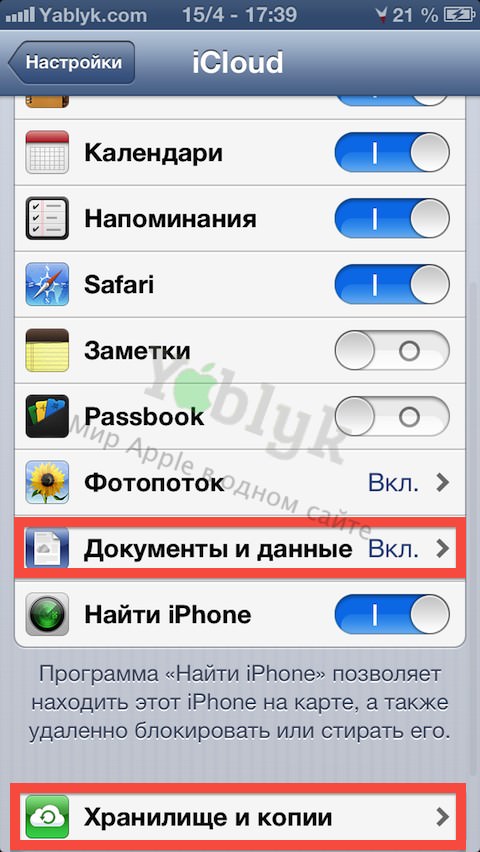
3. გახსენით ელემენტი შენახვა. აქ მოგიწევთ ძირითადი მოქმედებების შესრულება. აირჩიეთ სარეზერვო ასლი, რომელიც შეესაბამება თქვენს მოწყობილობას სიიდან. შემდეგ ფანჯარაში თქვენ გექნებათ წვდომა სარეზერვო პარამეტრებზე, კერძოდ, შექმნის თარიღსა და ზომაზე. ქვემოთ თქვენ გექნებათ წვდომა აპლიკაციების სიაზე, რომელთა მონაცემები შენახულია მიმდინარე სარეზერვო ასლში. სავსებით შესაძლებელია, რომ მათ უმეტესობას არ სჭირდება ღრუბლოვანი შენახვა.

4. დააწკაპუნეთ ყველა პროგრამის ჩვენებასარეზერვო მონაცემების დეტალური სიის მისაღებად. გადახედეთ ყველა შიგთავსს და შეეცადეთ აირჩიოთ ის, რაც დიდი ხანია არ არის გაშვებული და ნაკლებად სავარაუდოა, რომ ოდესმე გამოვა. მაგალითად, შეგიძლიათ შეინახოთ თამაშების ან მიმოწერის მონაცემები (შენახვა) და ა.შ. მეორეს მხრივ, არ არსებობს მიზეზი, რომ შეინახოთ აპლიკაცია რუსეთის გადმოწერილი რუქებით (რომლებიც 2 GB მეხსიერებას იკავებენ), რადგან ეს მონაცემები მუდმივად ხელმისაწვდომია თავად აპლიკაციიდან. გამოიყენეთ გადამრთველები ყველაზე მეტის შესარჩევად საჭირო აპლიკაციებიმონაცემების შესანახად. გამორთეთ ის აპლიკაციები, რომელთა მონაცემები არ არის თქვენთვის სასარგებლო.

5. ოპტიმიზაციის შემდეგ დააჭირეთ შექმენით ასლი.
 თუ საკითხს პასუხისმგებლობით მიუდგებით, საგრძნობლად გაზრდით მოცულობას თავისუფალი სივრცეშესანახად. თუ ანალოგიურად მუშაობთ ყველა მოწყობილობის სარეზერვო ასლებთან, რომლებსაც აქვთ წვდომა ღრუბლოვან სერვისზე, მაშინ კიდევ უფრო მეტი სივრცე იქნება.
თუ საკითხს პასუხისმგებლობით მიუდგებით, საგრძნობლად გაზრდით მოცულობას თავისუფალი სივრცეშესანახად. თუ ანალოგიურად მუშაობთ ყველა მოწყობილობის სარეზერვო ასლებთან, რომლებსაც აქვთ წვდომა ღრუბლოვან სერვისზე, მაშინ კიდევ უფრო მეტი სივრცე იქნება.
თუ ყოველივე ზემოაღნიშნული სწორად გაკეთდა, შეგიძლიათ დაზოგოთ დამატებითი GB ღრუბლისთვის და არა.
OS X Yosemite-ის (რაც, სხვათა შორის, პრობლემები მქონდა) და iOS 8 GM-ის დაყენების შემდეგ გადავწყვიტე დაკავშირება მე Cloud Drive. შეგახსენებთ, რომ მისი კონტროლი შესაძლებელია მხოლოდ ამ სისტემების გამოყენებით. დიდხანს ვფიქრობდი ღირდა თუ არა ყიდვა დამატებითი საწოლივ ვაშლის ღრუბელი, რადგან ახალი ფასები საშუალებას გაძლევთ არც იფიქროთ ამ საკითხზე. თუმცა, აქვს თუ არა iCloud Drive-ს აზრი და გამოვიყენებთ თუ არა მას? მოდი ვიფიქროთ.
როგორც ადრე, 5 GB ხელმისაწვდომია უფასოდ, რომელიც შეიძლება გაიზარდოს 20 GB-მდე თვეში 0,99 დოლარად. თანხა სასაცილოა, მაგრამ ღირს?
შეგახსენებთ, რომ iCloud Drive არის Dropbox-ის კონკურენტი, გუგლ დრაივიდა სხვა ღრუბლოვანი საცავი. ანუ ძველებს iCloud-ის ფუნქციებიდამატებულია ახლები, რომლებიც საშუალებას მოგცემთ გამოიყენოთ ის, როგორც ღრუბელი თქვენი ფაილებისთვის. სერვისთან დაკავშირებით უკვე ბევრი კითხვაა.
პირველ რიგში, ის უბრალოდ არ მუშაობს კარგად. რა თქმა უნდა, ეს შეიძლება მიეკუთვნებოდეს ბეტას, მაგრამ ფაილის ატვირთვის შეუძლებლობას ღრუბლოვანი საცავისერიოზულად? ამის გამოსწორება შეიძლებოდა. როდესაც ატვირთავთ ფაილს iCloud Drive-ზე, იწყება გაუთავებელი სინქრონიზაცია.
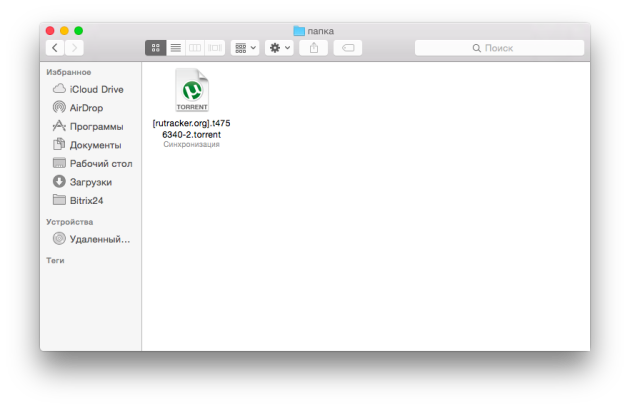
მეორეც, რატომ არ უფიქრია Apple-ს შექმნაზე ცალკე iOS აპლიკაცია iCloud Drive-ისთვის? ეს ბევრად უფრო მოსახერხებელი იქნება, ვიდრე ყველასთან მუშაობა ცალკე ფაილისხვადასხვა აპლიკაციებში.

Და ახლა მთავარი კითხვა: რომელი ტარიფი ავირჩიო? თუ თქვენ აპირებთ iCloud Drive-ზე გადასვლას სხვა ღრუბლიდან, მე გირჩევდით მინიმალურ გეგმას 20 გბ 0,99 დოლარად თვეში. არ ვიცი, რა შევინახო Apple-ის ღრუბელში, გარდა დოკუმენტებისა და ფოტოებისა.
რა თქმა უნდა, თუ ბევრი მოწყობილობა გაქვთ, სარეზერვო ასლებიდა ფოტოები, დაგჭირდებათ ბევრად მეტი სივრცე. თუმცა, ამ შემთხვევაში, თქვენ უკვე იყიდეთ.
ხედავთ iCloud Drive სივრცის ყიდვის აუცილებლობას?
iCloud არის Apple-ის შენახვის სერვისი, მისი გამოყენება შესაძლებელია ღრუბელში ფოტოების, ვიდეოების და მოწყობილობების სარეზერვო ასლის შესანახად. კომპანია მომხმარებლებს სთავაზობს 5 GB მეხსიერებას უფასოდ, თუმცა, რადგან ეს არის 5 GB მეხსიერება თითო Apple ID-ზე და არა თითო მოწყობილობაზე, შეიძლება სწრაფად აღმოჩნდეთ, რომ სივრცე ამოგეწურებათ. Ხოლო დამატებითი საცავიშეძენა შესაძლებელია Apple-ისგან, არსებობს გზები, რომ გაათავისუფლოთ სივრცე თქვენს iCloud ანგარიშში.
შეამოწმეთ ხელმისაწვდომი სივრცე.
იმის სანახავად, თუ რამდენ სივრცეს იყენებთ, გადადით პარამეტრებში თქვენი iPhone ან iPad, აირჩიეთ iCloud, დააწკაპუნეთ Storage & Backups და შემდეგ Manage Storage.წაშალეთ ძველი სარეზერვო ასლები.
არსებობს შესაძლებლობა, რომ თქვენი სარეზერვო ასლები შეგროვდეს ყველაზე ხელმისაწვდომი სივრცე. თუ თქვენ გაქვთ სარეზერვო ასლები ძველი მოწყობილობიდან, რომლებიც აღარ გჭირდებათ, შეგიძლიათ უბრალოდ წაშალოთ ისინი. დააწკაპუნეთ სარეზერვო ფაილზე, გადადით ქვემოთ და დააწკაპუნეთ "სარეზერვო ასლის წაშლა".შეცვალეთ სარეზერვო პარამეტრები.
ნაგულისხმევად, სარეზერვო ასლები ამატებენ ნივთებს, რომლებიც რეალურად არ საჭიროებს ღრუბელში შენახვას. თუ ასეა, დააწკაპუნეთ უახლეს სარეზერვო ასლზე და გადადით ქვემოთ, რომ ნახოთ ყველაფერი, რაც მას შეიცავს. თუ იპოვნეთ ის, რაც არ გჭირდებათ, გადართეთ მის გვერდით გადამრთველი მონაცემების წასაშლელად. ასევე დარწმუნდით, რომ ეს ნივთები არ არის კოპირებული შემდეგშიკეთებით სარეზერვო ასლი.ფოტოების შენახვის ალტერნატიული სერვისები.
iCloud-ზე უამრავი სივრცის გასათავისუფლებლად უმარტივესი გზაა ფოტოების წაშლა თქვენი სარეზერვო ასლიდან. იმის ნაცვლად, რომ შეინახოთ ფოტოები iCloud-ში, გირჩევთ გამოიყენოთ მესამე მხარიდან ერთ-ერთი ღრუბლოვანი სერვისებირომელიც ბევრად მეტს გვთავაზობს თავისუფალი სივრცევიდრე Apple. არის Flickr აპლიკაცია Yahoo, ერთი დისკი Microsoft-დან, Google+-დან, Dropbox-იდან, ამაზონის ღრუბელი Drive და მრავალი სხვა. იხილეთ მისაღებად დამატებითი ინფორმაცია.ასევე არის თქვენი iCloud Photo Stream. მიუხედავად იმისა, რომ ის რეალურად დიდ ადგილს არ იკავებს iCloud-ზე, ფოტოები ინახება Apple-ის სერვერებზე მხოლოდ 30 დღის განმავლობაში. თუ თქვენ იყენებთ სხვა ღრუბლოვან სერვისებს ფოტოების შესანახად, გირჩევთ გამორთოთ iCloud Photo Stream. ეს შეიძლება გაკეთდეს "პარამეტრების" განყოფილებაში გადასვლით, აქ თქვენ უნდა დააჭიროთ iCloud-ს, აირჩიოთ "ფოტოები" და გამორთოთ "ჩემი ფოტო ნაკადის" გადამრთველი.
